作成した編み図をインターネット上でダウンロード配布する場合は、メタデータ (個人情報) を削除しなければなりません。
PDF 編み図ファイルのダウンロード配布で一番苦戦したのは、このメタデータを削除することでした。
有料の PDF 編集ソフトを持っている方には関係ありません。
今回紹介する手順は、あくまで無料で、且つフリーソフトなどをダウンロードせずに完結する方法なので、必要最低限となっています。
Jw_cad は Windows 専用ソフトなので、Windows パソコンを持っている方向けです。
Microsoft Print to PDF を使用するので、OS は Windows 10 以上が必要です (最新は Windows 11 です)。
Jw_cad から Microsoft Print to PDF を使用して PDF に変換する
「印刷」ボタンをクリックします。
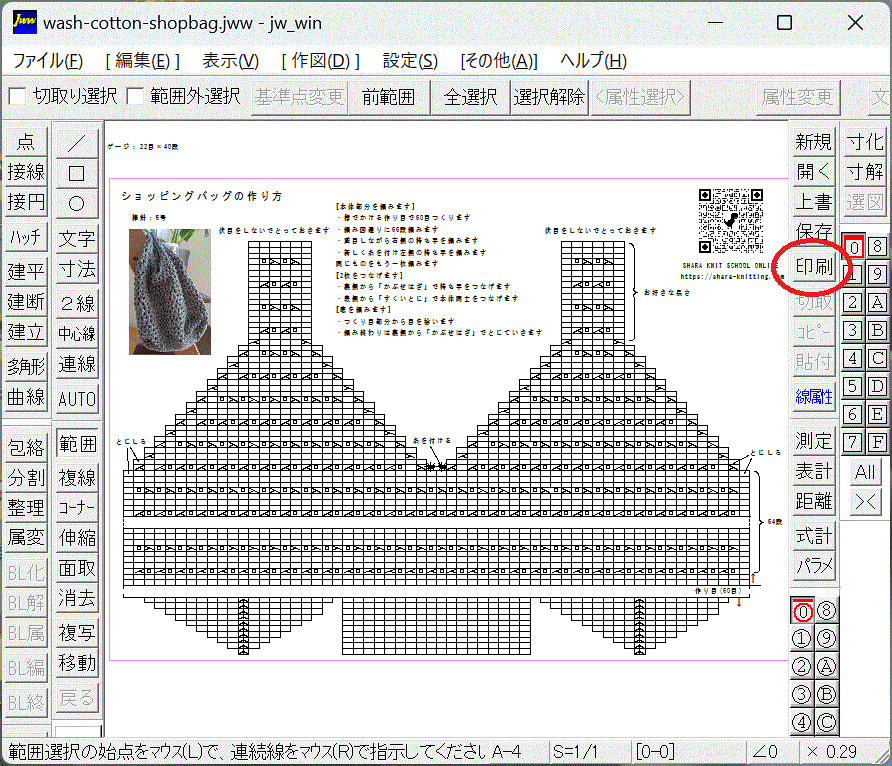
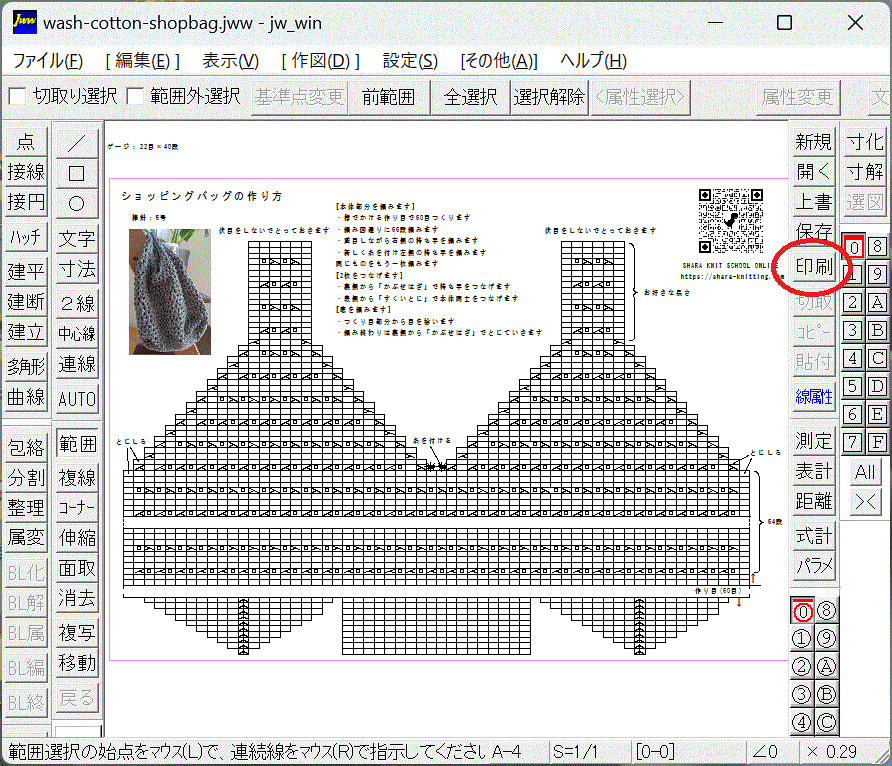
プリンターを選択する画面で「Microsoft Print to PDF」を選びます。
Microsoft Print to PDF とは、Windows 10 以上で標準にインストールされている仮想プリンターです。出力先 (印刷先) が紙ではなく PDF ということです。
PDF (Portable Document Format) とはパソコンで見ることができる紙、どのパソコンでも同じように見ることができ、またどのパソコンから紙に印刷した場合でも、同じように印刷することができるファイル形式のことです。
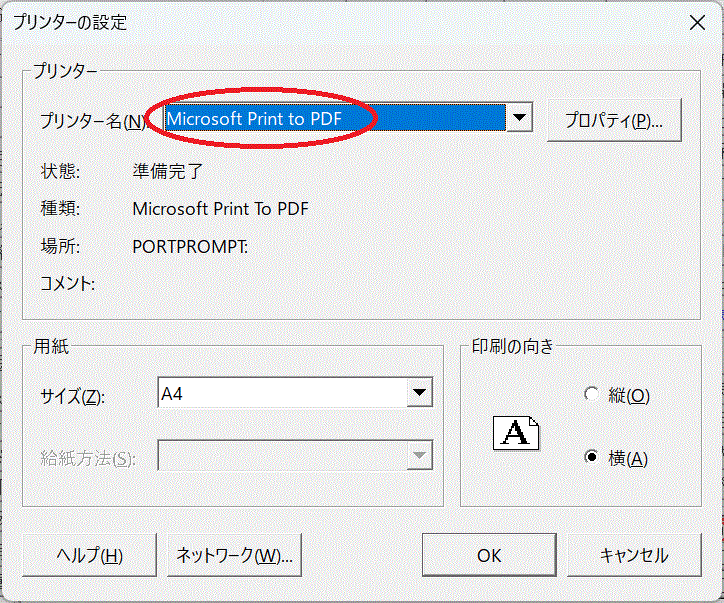
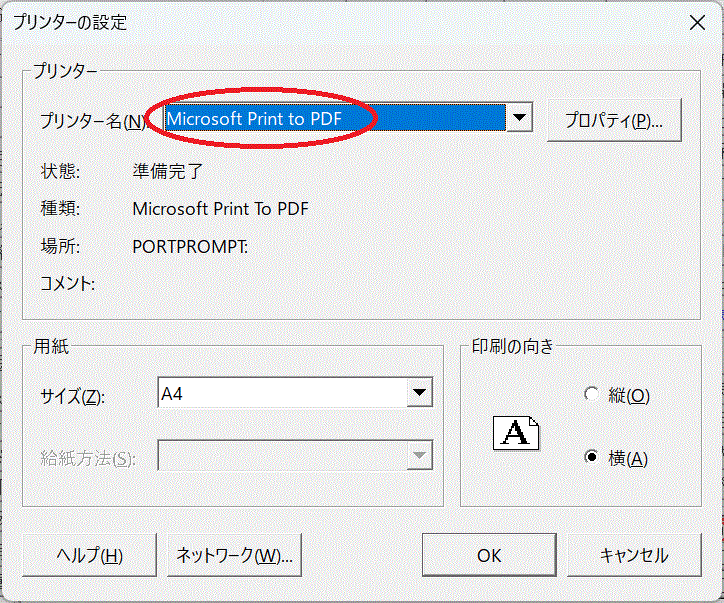
画面左下に「印刷範囲を確認してください」と出ますので、変更する場合は「印刷」ボタン右横の「範囲変更」ボタンで変更してください。
「印刷」ボタンを押し、ファイル名を指定して保存してください。
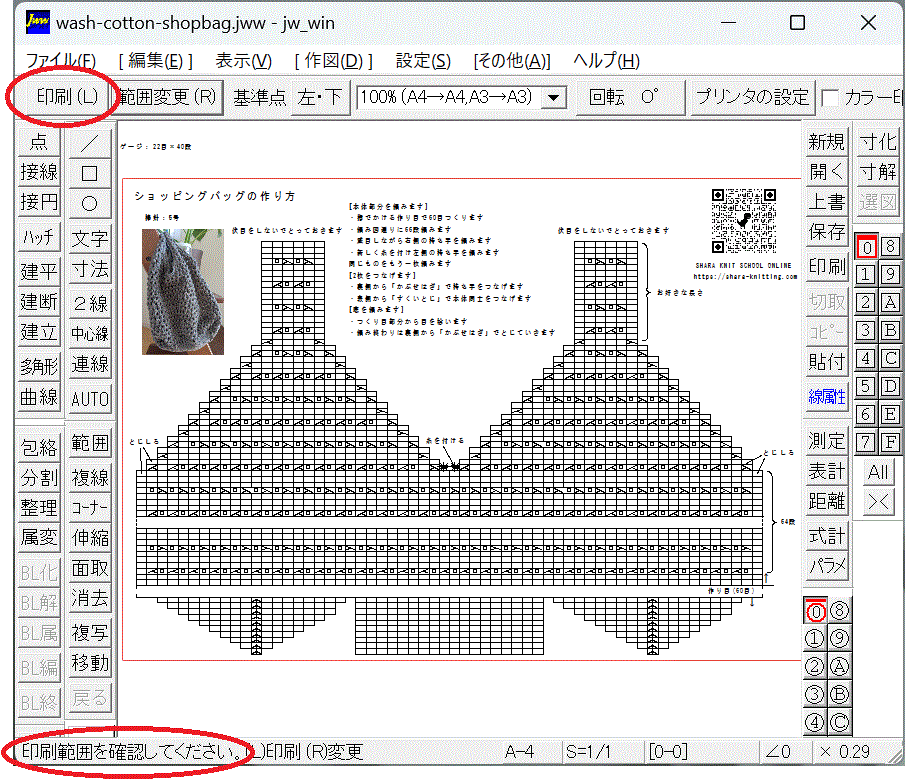
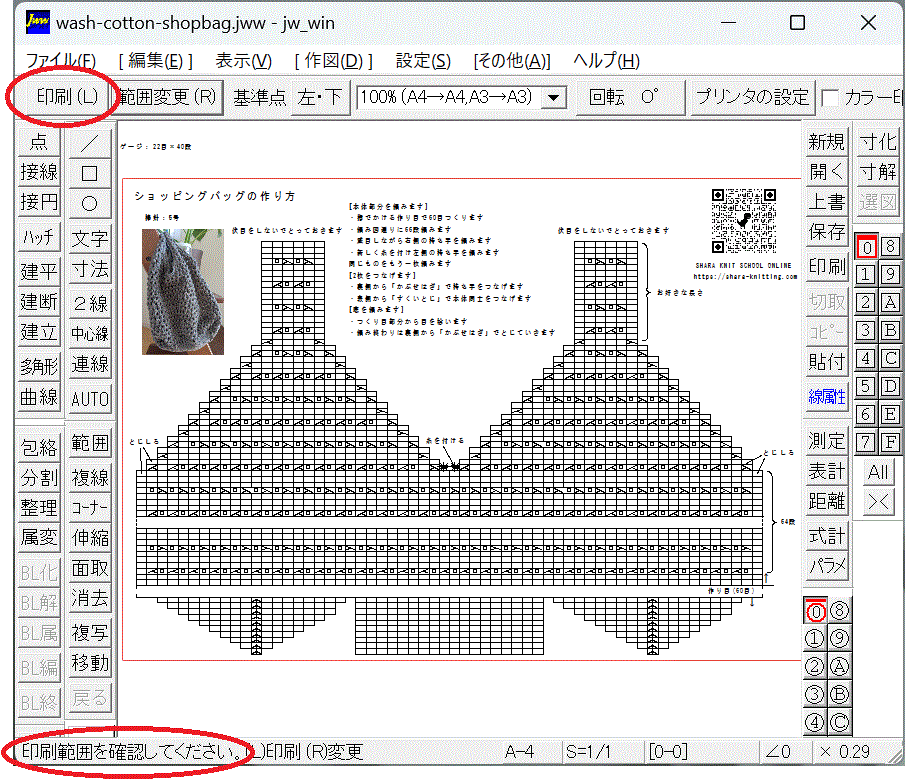
PDF のプロパティを確認する
保存した PDF ファイル (ネットバッグ.pdf) を Microsoft Edge で開きます。
PDF ファイルの上で「右クリック」→「プログラムから開く」→「Microsoft Edge」を選択します。
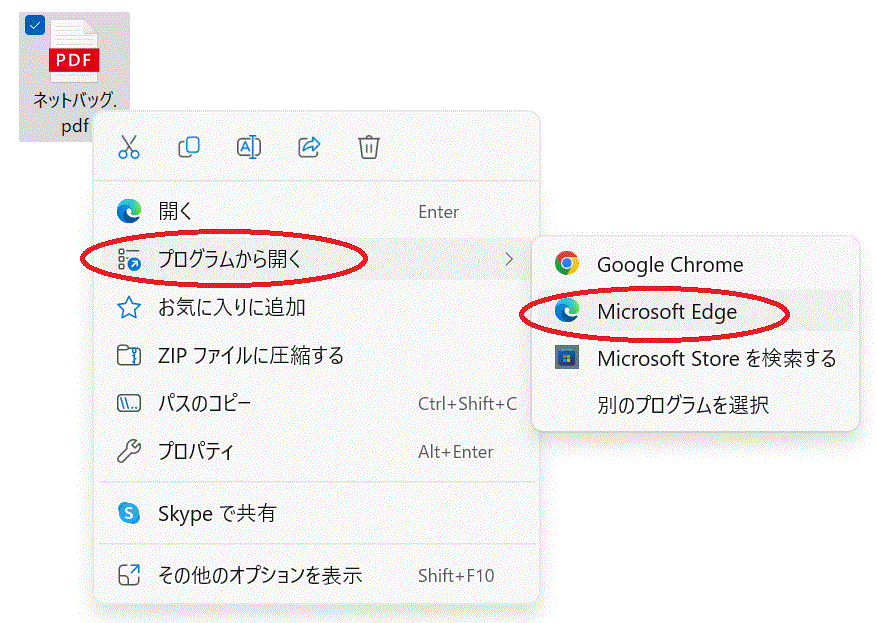
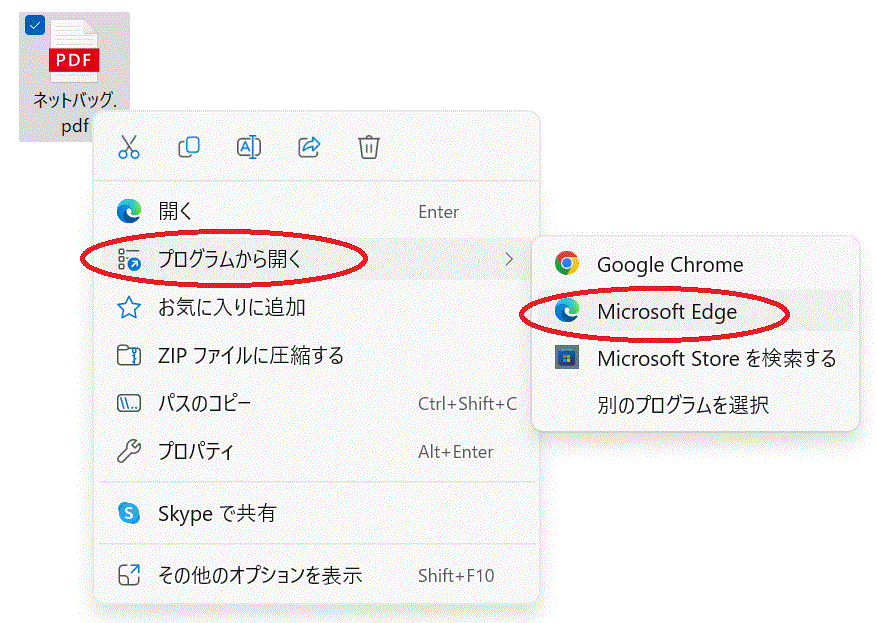
画面右上の「設定」ボタン (歯車みたいなもの) をクリックします。
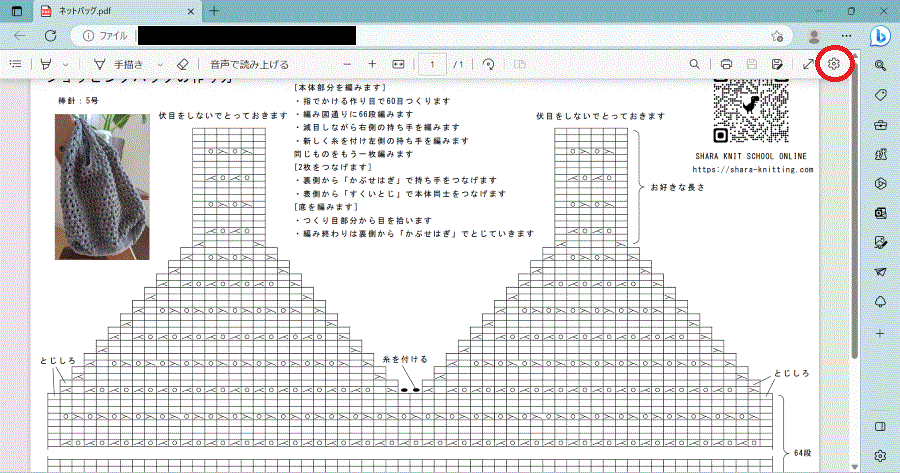
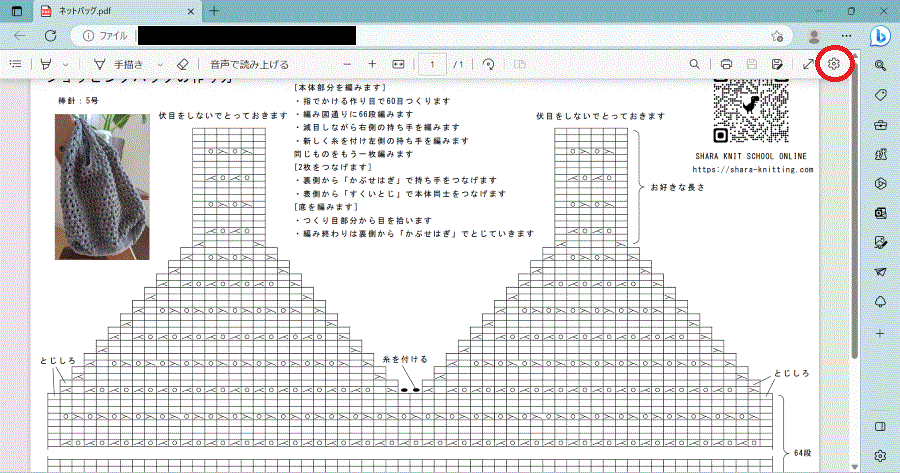
「ドキュメント プロパティの表示」をクリックします。
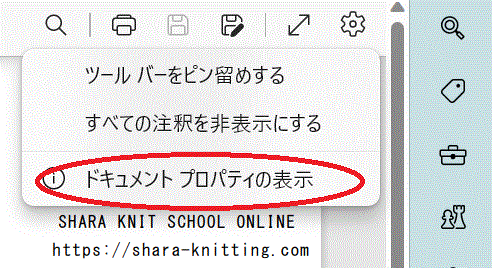
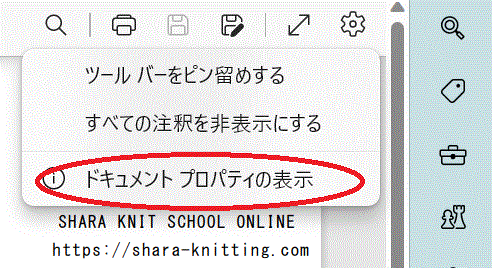
一番消したい情報は「作成者」です。
「場所」の項目はファイルシステム (このファイルの置いてある場所) なので、消すことはできません (そのままで大丈夫です)。
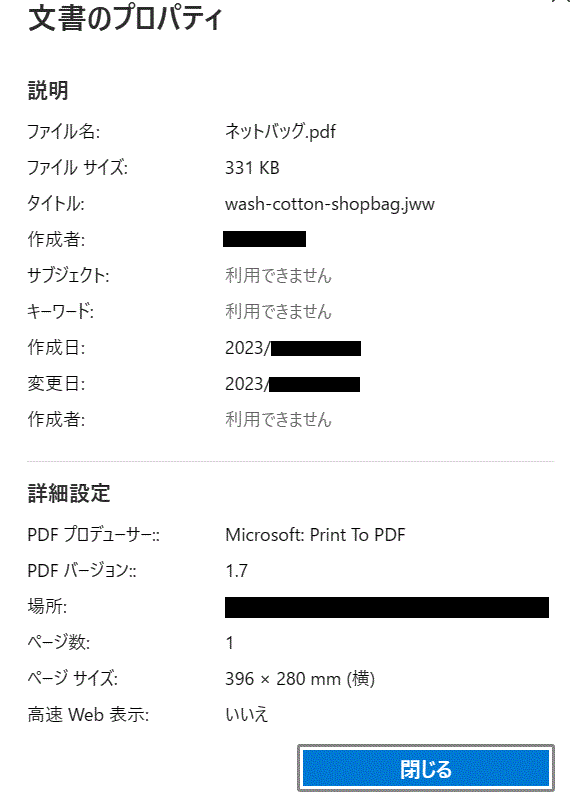
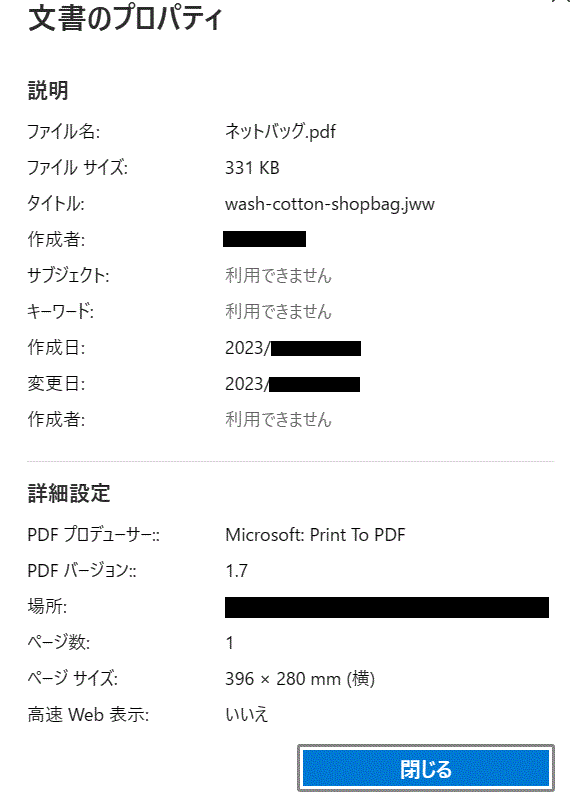
Microsoft Edge を使用して再度 PDF を変換する
現在はメタデータが入っている状態なので、Microsoft Edge を経由し、もう一度 PDF データを保存し直すことでメタデータを削除することができます。
画面右上の「印刷」ボタンをクリックします。
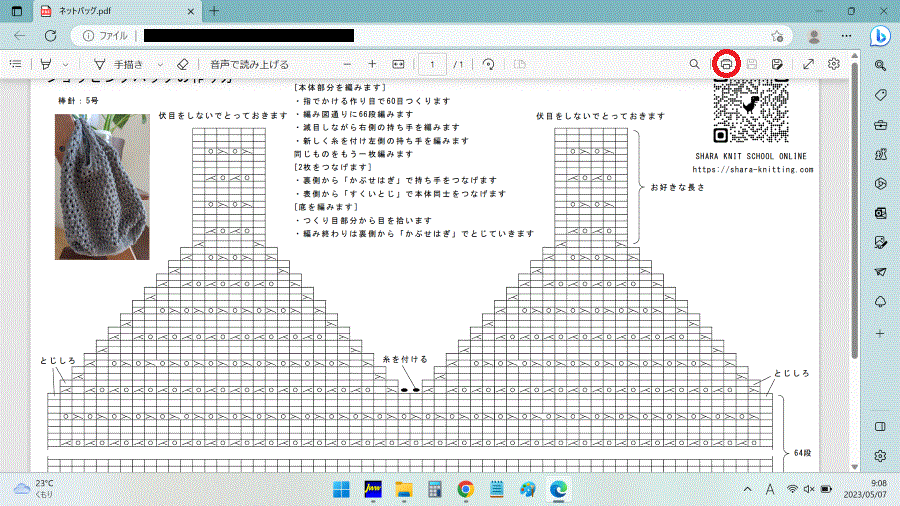
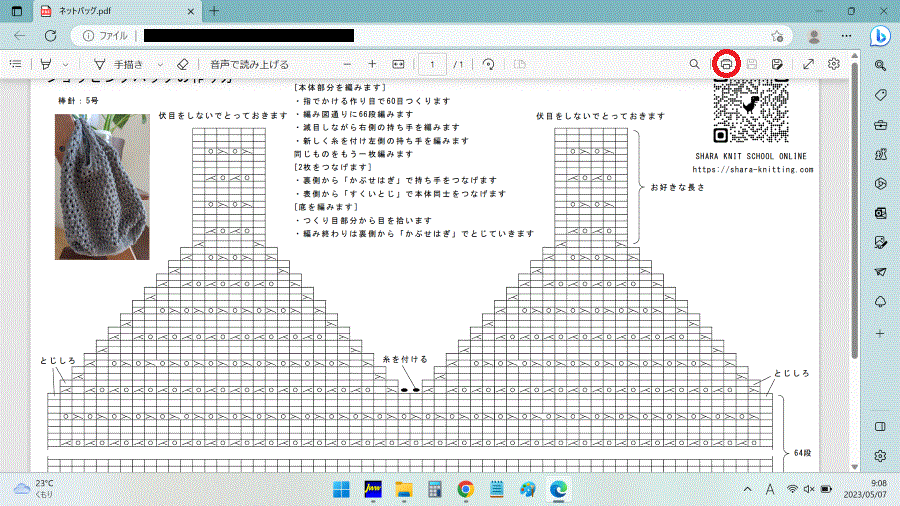
プリンター項目で「PDF として保存」を選択します。
「保存」ボタンをクリックし、ファイル名を入力して保存します。
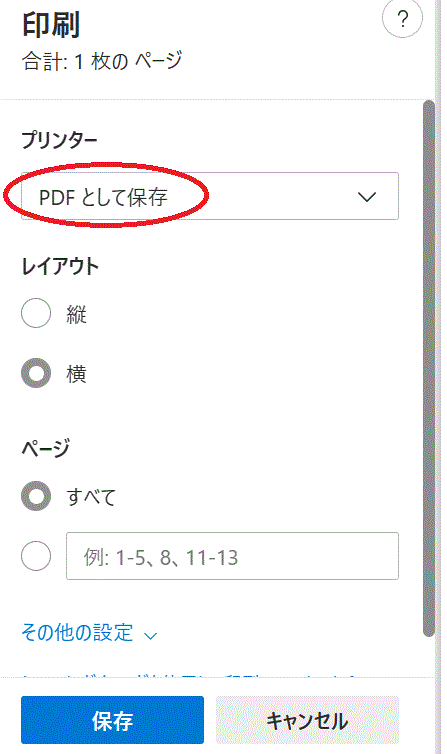
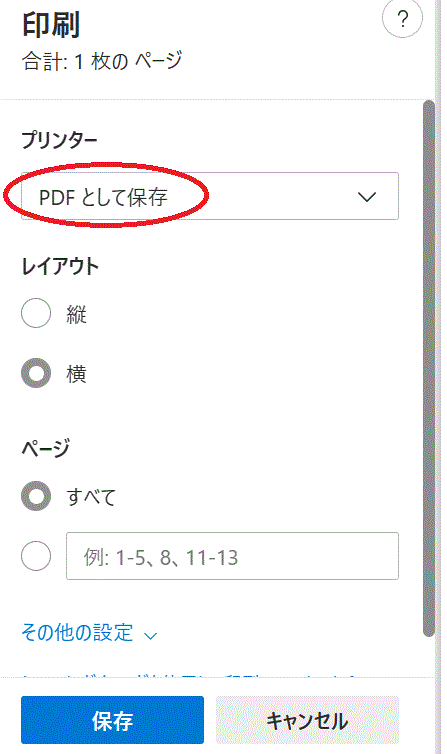
Edge で変換した PDF のプロパティを確認する
先程と同じように Microsoft Edge で今保存した PDF ファイル (edge ネットバッグ.pdf) を開き「ドキュメント プロパティの表示」から内容を確認します。
「場所」の項目はファイルシステム (このファイルの置いてある場所) なので、消すことはできません (そのままで大丈夫です)。
メタデータを削除することができました。
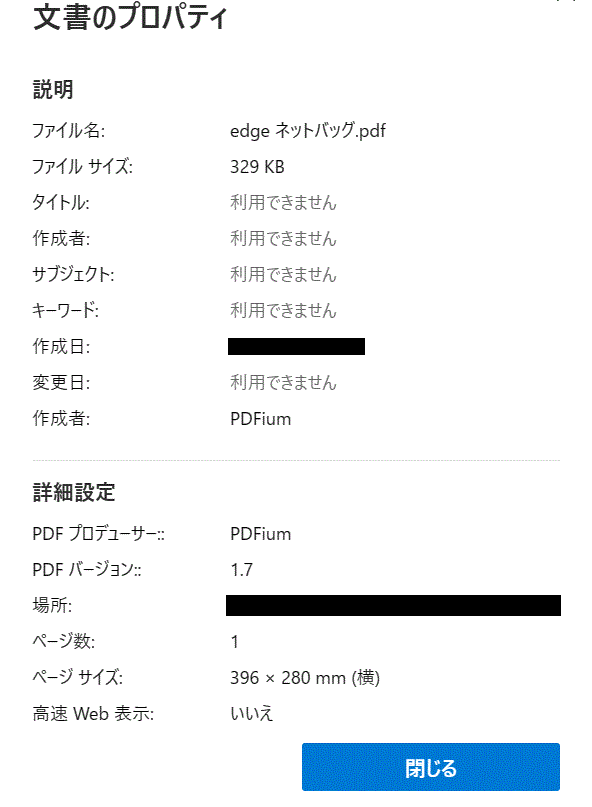
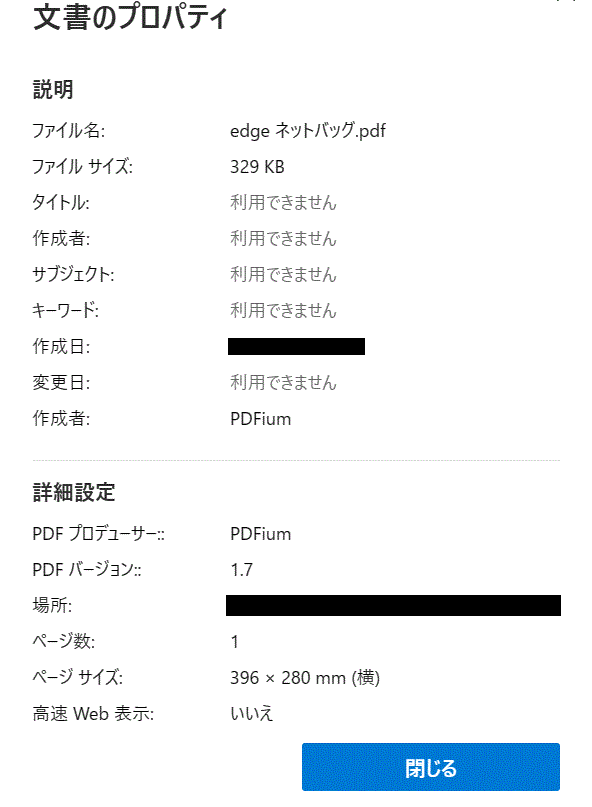
まとめ
今回ご紹介した方法は「Windows パソコン」で「フリーソフトを使わず」「無料」で変換する手段です。
有料の PDF 編集ソフトをお持ちの方は、もっと簡単にメタデータを削除することができます。

